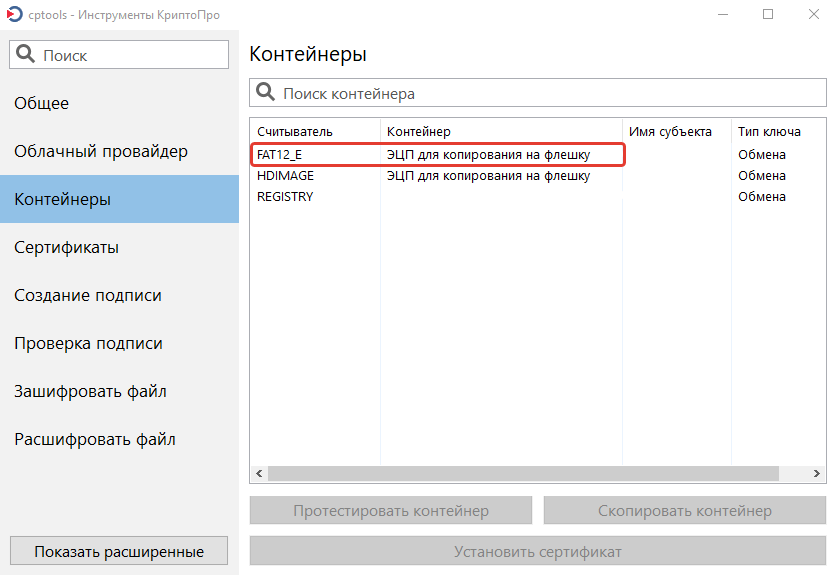Смена пароля по пин-коду администратора
На клюxевых носителях USB-формата присутствует возможность произвести сброс пароля доступа к токену при использовании панели управления системы «Крипто Про».
Однако после того, как пароль будет сброшен, необходимо будет произвести переустановку всех сертификатов, которые находятся на данном носителе.
Для разблокировки необходимо выполнить следующие шаги:
- Перейти по меню «Пуск» > «Панель управления» > «КриптоПро CSP»
- Перейти на вкладку «Администрирование» где выбрать «Ввести PIN-код»
- Там выбрать пункт «Администратор» и указать пароль 87654321
- Дальше нажать «ОК» и затем выбрать пункт «Разблокировать».
После этого к рутокену будет применен стандартный пин-код. Однако данная последовательность действий сработает только в том случае, если административный пин-код на нем не изменялся.
Указанная процедура не ответит на вопрос о том, какой пин-код в настоящее время установлен на носителе. Она даст возможность обнулить его до стандартного и затем сменить на свой.
Устанавливаем ЭЦП на персональный компьютер
Чтобы использовать цифровую подпись, вам нужна будет специальная программа. От того какую программу вы выберите будет зависеть алгоритм ваших действий.
КриптоПРО CSP
1. Установка программы
- Загрузите и установите программу КриптоПро CSP. Скачать ее можно на официальном сайте: https://www.cryptopro.ru/products/csp.
- Запустите программу, а затем раскройте вкладку «Сервис».
- Здесь в блоке «Сертификаты в контейнере закрытого ключа» щелкните на кнопку «Просмотреть сертификаты в контейнере».
- В новом загрузочном окне щелкните на кнопку «Обзор…» и выберите вашу флешку с ЭЦП.
- В окне появится доступный контейнер. Выберите его и нажмите ОК.
- Теперь вы увидите окно с сертификатами. Если вся информация верна, жмите кнопку «Установить».
- Далее установка произойдет в автоматическом режиме.
Если ваша цифровая подпись находится на жестком диске, то она должна лежать именно в корне диска, иначе КриптоПро не увидит папку с цифровой подписью. Лучшим вариантом будет разместить файлы ЭЦП на флешке. Поэтому, вам нужно будет перенести все файлы на флешку, причем они также должны быть расположены в папке первого уровня
Это важно!
2. Настройка плагинов для Браузера
Чтобы полноценно использовать УКЭП необходимо установить специальные дополнения для браузера. Для КриптоПро нужно скачать и установить вот этот плагин на сайте https://cryptopro.ru/products/cades/plugin/get_2_0. Далее настройка будет зависеть от браузера, который вы используете.
Chrome
- Запустите браузер, затем щелкните на значок «Меню» в верхнем правом углу экрана. Там нужно выбрать раздел «Настройки».
- Доберитесь до плагина с именем «CryptoPrо… Plug-in» и активируйте его. Эмблема плагина сразу же появится в списке работающих расширений на главном экране браузера.
Яндекс
- Откройте браузер, а следом кликните на «Меню» в верхнем правом углу окна. Здесь выберите подраздел «Дополнения».
- Найдите в списке плагин «КриптоПро…» и запустите его работу.
Mozilla Firefox
Для этого браузера создан свой плагин. Скачать его можно тут. Установите его, а потом:
- На главной странице браузера нажмите на «Меню», а затем перейдите к «Дополнения и темы».
- В левом меню откройте раздел «Расширения», на раскрывшемся экране найдите шестеренку и кликните на нее. В появившемся меню выберите пункт «Установить дополнения из файла…».
- Укажите для установки скаченный файл, а далее следуйте подсказкам на экране.
ViPNet CSP
Конечно, КриптоПро – монополист в этой области. Но если вы выбрали ViPNet CSP, то действуйте так:
- Скачайте программу ViPNet CSP 4 из этого источника (вам понадобиться пройти регистрацию), а затем установите ее на своем компьютере. После установки обязательно перезагрузите систему.
- Теперь вам нужно зарегистрировать свою лицензию к этой программе, так как демо-версия длиться всего лишь 14 дней. Снова запустите скаченный файл программы и щелкните «Зарегистрировать ViPNet CSP». Далее в последующих окнах выберите «Запрос на регистрацию» — «Через Интернет». Заполните все поля в соответствии с письмом, которое придет на ваш электронный адрес, указанный при регистрации.
- После регистрации вы сможете добавить свою электронную подпись. Запустите программу и откройте раздел «Контейнеры ключей». Если в списке ваш контейнер не появился, то найдите его вручную с помощью кнопки «Добавить контейнер».
- Как только ваш контейнер появится в списке, щелкните на него, а затем на кнопку ниже «Свойства». В блоке «Закрытый ключ…» нажмите кнопку «Открыть».
- Чтобы завершить добавление сертификата, следуйте подсказкам на экране.
ViPNet CSP, как правило, выбирают для конкретных проблем, например, для входа в личный налоговый кабинет. Но имейте в виду, что установка разных программ криптопровайдеров на одном компьютере недопустима.
Вариант 1. Устанавливаем корневой сертификат УЦ, выдавшего ЭЦП
Как установить сертификат ЭЦП — вопрос, волнующий многих пользователей, оплативших ключ ЭЦП. Перед тем как непосредственно перейти к делу, необходимо скачать программу «КриптоПро» с официального сайта.
Установка сертификата ЭЦП допустима двумя путями:
- используя раздел «Установить личный сертификат»;
- используя раздел «Просмотреть сертификаты в контейнере».
Рассмотрим первый случай более подробно.
- В строке управления находим программу «КриптоПро CSP» и открываем ее.
- Переходим на закладку «Сервис» и находим клавишу «Установить личный сертификат».

- В ответ откроется окошко «Мастер установки сертификатов» — жмем «Далее».
- Кнопкой «Обзор» прокладываем путь к сертификату

и переходим к клавише «Открыть».
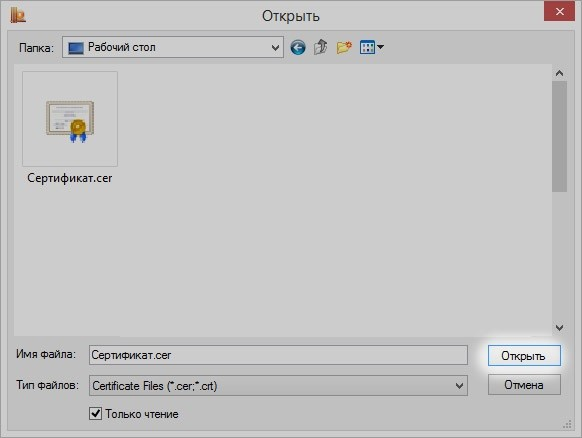
- В открывшемся окошке находим кнопку «Далее».

- Кликаем «Обзор» и в новом окне подбираем соответствующий сертификату контейнер — жмем «ОК».
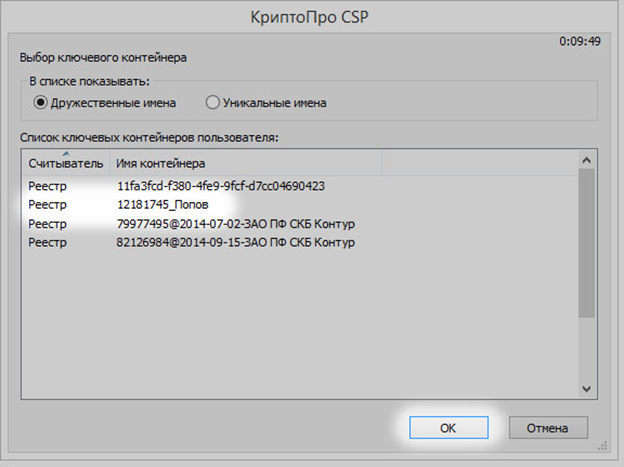
- В открывшемся окошке выбираем «Обзор» и папку «Личное», далее — «Ок» и в последующем окошке выбираем «Готово».
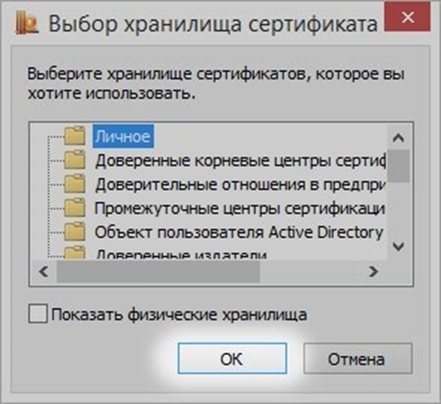
Установка ключей в «реестр»
Открытый и закрытый ключи используются для активации неквалифицированной подписи. Ее использование возможно при наличии действующего сертификата. Ключ в открытом и закрытом виде должен находиться в корне накопителя. Помещать ключи в папки нельзя. Настройка должна проводиться непосредственно с флешки.
Потребуется войти в программу «КриптоПРО CSP» и перейти в блок «Сервис». В нем следует кликнуть по клавише «Скопировать».
Импорт ЭЦП в реестр
Для дальнейшей установки, чтобы избежать путаницы с ключами, рекомендуется удалить с ПК лишние флеш-накопители и другие устройства. На экране монитора отобразится окно, в котором потребуется обозначить флешку с ключом закрытого типа. Для этого надо щелкнуть по клавише «Обзор».
Поиск накопителя
После выбора накопителя нужно прописать имя контейнера. Можно ввести любые слова. Чаще всего используется наименование организации. Это поможет избежать путаницы. Далее надо щелкнуть «Готово».
Обозначение контейнера
Система запросит обозначить место, куда планируется установка ключа закрытого типа. Если хранение ЭЦП будет осуществляться на ПК, то следует выбрать «Реестр» и щелкнуть «ОК». Установка ключа в реестр удобна тем, что пользователь сможет применить ЭЦП в любое удобное время. Если ключ сохранить на накопителе, то потребуется его постоянное использование для применения электронной подписи.
На следующей ступени вводится пароль. Его потребуется набрать еще 1 раз для подтверждения. Далее следует щелкнуть «ОК». Если защита от других пользователей не требуется, то можно пропустить настройку пароля.
Следующей ступенью является установка открытого ключа в контейнер. Для этого потребуются следующие действия: зайти в блок «Сервис» программного продукта «КриптоПРО CSP» и щелкнуть «Установить личный сертификат…».
Настройка открытого ключа в контейнере
Для выбора нужного ключа следует щелкнуть клавишу «Обзор».
Поиск открытого ключа
В отобразившемся окне надо кликнуть по ключу, затем по клавише «Открыть».
Открытие ключа
После выбора ключа для продолжения его установки надо щелкнуть «Далее».
Продолжение установки ключа
На экране отобразятся параметры сертификата. Следует щелкнуть «Далее».
Характеристика сертификата
На следующей ступени потребуется соединение 2-х ключей. Если ранее настройки проведены верно, то достаточно поставить галку в окошке «Найти контейнер автоматически». Имя контейнера отобразится в автоматическом режиме, после чего нужен щелчок по кнопке «Далее».
Соединение ключей
На экране монитора появится окно, в котором потребуется поставить галку на строке «Установить сертификат (цепочку сертификатов) в контейнер». Без этой операции ЭЦП использовать невозможно. Завершается настройка ключа кликами по клавишам «Далее» и «Готово».
Завершение процесса
Как скопировать ЭЦП с Рутокена на флешку
Записать ЭЦП на флешку иногда требуется для обеспечения безопасности электронной подписи или для передачи другому лицу. Сделать это можно также с помощью:
самого носителя ЭЦП — Рутокен
Открываем Крипто Про, при этом в компьютере уже должны быть вставлены заблаговременно и флешка, и Рутокен. В закладке «Сервис» жмем «Скопировать» и в открывшемся окне через «Обзор» выбираем нужный для копирования сертификат, подтверждая действие кнопкой «Ок». Возможно, понадобится ввести пароль и название копии ключа ЭЦП, нажимая «Далее» до появления кнопки «Готово». Перед вами откроется окно, в котором нужно выбрать флешку, генерируйте новый пароль и наберите его, копирование завершено. Проверьте, чтобы на флешке появилась папка с копией вашего сертификата.
Для того чтобы скопировать ЭЦП с рутокена на рутокен, проводятся аналогичные действия. Только после кнопки «Готово» выбрать не флешку, а второй носитель Рутокен. В конце также проверьте, появилась ли папка с копией.
Для получения электронной подписи обращайтесь к нашим менеджерам по телефонам или по форме обратной связи.
Вам нужна ЭЦП? Хотите узнать, как создать электронную подпись для госуслуг? Где и как ее получить, сэкономив время на поиск нужной информации? Ознакомьтесь с простым и понятным описанием, в котором расскажем, как решить эти задачи, избежав ошибок.
Расшифровка сокращений в тексте:
- ЭЦП (ЭП) – Электронная Цифровая Подпись;
- УЦ – Удостоверяющий Центр;
- НЭП – Неквалифицированная Электронная Подпись;
- КЭП – Квалифицированная Электронная Подпись;
- УЭК – Универсальная Электронная Карта;
- СНИЛС – пенсионное страховое свидетельство (зеленая пластиковая карта);
- ФНС – Федеральная Налоговая Служба.
Как выгрузить сертификат ЭЦП на рабочий стол?
Выберите «Пуск» > «Панель управления» > «КриптоПро CSP». Перейдите на вкладку «Сервис» и кликните по кнопке «Скопировать». В окне «Копирование контейнера закрытого ключа» нажмите на кнопку «Обзор». Выберите контейнер, который необходимо скопировать, и кликните по кнопке «Ок», затем «Далее».
Как сохранить на рабочий стол сертификат Эцп?
Выберите вкладку Содержание, кнопка » Сертификаты «, вкладка «Личные». В списке сертификатов найдите нужный и отметьте его. Нажмите кнопку «Экспорт». Запустится «Мастер импорта сертификатов «.
Как скопировать сертификат из реестра на рабочий стол?
Выберите «Пуск» > «Панель управления» > «КриптоПро CSP». Перейдите на вкладку «Сервис» и кликните по кнопке « Скопировать ». В окне «Копирование контейнера закрытого ключа» нажмите на кнопку «Обзор». Выберите контейнер, который необходимо скопировать , и кликните по кнопке «Ок», затем «Далее».
Как вытащить сертификат из Эцп?
- Перейти в Панель управления (ПУСК – Панель управления) найдите и запустить КриптоПро CSP.
- На вкладке сервис выбрать «Просмотреть сертификат в контейнере».
- Выбрать нужный контейнер и нажать «Далее». .
- Нажать «Свойства». .
- Перейти на вкладку «Состав».
Как установить сертификат на рабочий стол?
На рабочем столе нажмите кнопку «Пуск», выберите «Панель управления», затем «КриптоПро CSP». В появившемся окне «КриптоПро CSP» перейдите на вкладку «Сервис» и нажмите кнопку « Установить личный сертификат » (Рис.
Где хранятся Сертификаты ЭЦП на компьютере?
В среде Windows (начиная с Vista и в более поздних версиях операционной системы) абсолютно все пользовательские сертификаты хранятся по адресу C:UsersПОЛЬЗОВАТЕЛЬAppDataRoamingMicrosoftSystemCertificates, где вместо ПОЛЬЗОВАТЕЛЬ – имя учетной записи, по которой сейчас и работает операционная система.
Как выгрузить сертификат электронной подписи?
Из Свойств обозревателя. Выберите вкладку Содержание, кнопка » Сертификаты «, вкладка «Личные». В списке сертификатов найдите нужный и отметьте его. Нажмите кнопку «Экспорт
Как выгрузить сертификат Эцп на компьютер?
Откройте приложение «Инструменты КриптоПро» и выберите вкладку «Контейнеры». Шаг 2. Выберите носитель, на который записан сертификат ЭЦП — то есть, USB-флешку. Нажмите на кнопку «Скопировать контейнер».
Как выгрузить Эцп из реестра?
- Необходимо найти ветку реестра с нужным контейнером. .
- После того, как нашли нужную ветку, нажмите правой кнопкой мыши на ветку с контейнером и выберите «Экспортировать».
- Введите имя файла и нажмите на кнопку «Сохранить».
Как импортировать сертификат Эцп?
- Перейти в раздел «Свойства обозревателя» (либо «Свойства браузера» версии IE 10 и выше).
- В открывшемся окне перейти во вкладку «Содержание».
- Нажать кнопку « Сертификаты ».
- В открывшемся списке выделить сертификат , который необходимо экспортировать и нажать кнопку « Экспорт ».
Как установить сертификат на компьютер?
- Запустите КриптоПро CSP и перейдите на вкладку «Сервис». .
- Нажмите кнопку «Обзор» и выберите контейнер электронной подписи, далее нажмите кнопку «Ок»;
- Нажмите кнопку «Далее». .
- Для завершения установки нажмите кнопку «Готово».
Как сохранить на рабочий стол сертификат ЭЦП?
Выберите вкладку Содержание, кнопка » Сертификаты «, вкладка «Личные». В списке сертификатов найдите нужный и отметьте его. Нажмите кнопку «Экспорт». Запустится «Мастер импорта сертификатов
Пошаговая инструкция по экспорту сертификата через QR-код:
Чтобы экспортировать сертификат на смартфон через QR-код следуйте следующим шагам:
Сертификат установлен и готов для того, чтобы вы могли подписать любой документ со своего смартфона.
Установить приложение «КриптоАРМ ГОСТ» можно по ссылкам:
Примечания:
* — Сертификат подписи должен быть экспортируемым, в противном случае ключ нельзя будет перенести на другое устройство ** — В одном из ближайших обновлений «КриптоПро CSP» приложение «КриптоАРМ ГОСТ» будет добавлено в список для выбора *** — Некоторые смартфоны могут не поддерживать распознавание QR-кодов стандартной камерой, в таком случае установите приложение для сканирования из магазина приложений
Правила использования персонального пароля
Пароль обеспечивает доступ к имеющейся электронной подписи. Если им всё-таким завладели злоумышленники, при этом имея доступ к носителю с ЭЦП, они могут получить доступ к банковским счетам фирмы, а также к личным кабинетам различных государственных ведомств, через которые они могут, к примеру, оформить продажу компании.
Поэтому, первым делом после того, как произошло получение нового сертификата, необходимо уточнить — какой пин-код установлен на ключевом носителе.
Но если новый код по какой-либо причине будет утерян либо забыт, произвести процедуру сброса уже не удастся — необходимо будет выпускать новую ЭЦП и приобретать новый ключевой носитель.
При создании нового пароля нужно учитывать следующее:
- Его длина должна быть не меньше 6 символов;
- Желательно использовать не только цифры, но и буквы в разных регистрах. А также специальные символы;
- Не должны использоваться стандартные и легко вычисляемые комбинации символов;
- При смене пароля новый должен отличаться от старого как минимум по 4 знакам;
- Нельзя никому его сообщать, а также не хранить его в легко доступных местах.
- Желательно менять его каждые 6 месяцев.
Получение КЭП (ЭЦП) в налоговой Санкт-Петербурга
Как, видимо, и в других регионах, электронную подпись выдают только в одной — центральной налоговой. В Санкт-Петербурге она находится на ул. Красных Текстильщиков 10/12.
Не очень удобно, конечно, но, как оказалось, процесс хорошо отлажен. Ожидание заняло 40 минут. Получение — 5 минут.
Заранее на приём можно не записываться. Просто приходите с паспортом, СНИЛС и заранее купленным токеном. Ещё нужно знать свой ИНН.
Вход в налоговую для ИП и юрлиц со стороны Синопской набережной. Припарковаться можно со стороны ул. Красных текстильщиков на парковке самой налоговой за 200 р. в час (15 мин. бесплатно). Далее через арку пройти на Синопскую набережную и направо. На самой Синопской и на ул. Красных Текстильщиков обычно все места городских парковок за 100р. в час заняты.
На входе нужно получить электронный талон с номером очереди и ждать на первом этаже вызова в операционный зал на второй этаж. Ждать пришлось 30 минут.

Выдача талонов и ожидание вызова на первом этаже в налоговой СПб. на ул. Красного Текстильщика 10/12
На втором этаже в операционном зале по этому же номеру ещё ожидание минут на 10.

В операционном зале на втором этаже. Получение электронной подписи в налоговой СПб., ул. Красного Текстильщика 10/12
Далее подходим к окошку со своим номером и там вам записывают электронную подпись на ваш токен. Можно на один токен записать подписи нескольких ИП, они это не рекомендуют, но на свой страх и риск это можно сделать.
Счастливый обладатель ЭЦП — вы покидаете налоговую. На первом этаже есть столовая, можно пообедать.
Программы и плагины
Для установки ЭП потребуются пакет программ и плагин КриптоПро:
- пакет программ КриптоПро (CryptoPRO);
- плагин КриптоПро Browser Plug-in.
КриптоПро представляет собой линейку криптографических утилит российской разработки, объединённых единой лицензией. ПО обеспечивает решение стандартных задач пользователей при генерации и верификации безопасности протокола электронной подписи. В состав комплексного пакета входит помимо КриптоПро CSP также КриптоПро .NET и КриптоПро Office Signature.
Криптопровайдер КриптоПро CSP (Cryptography Service Provider) это независимый модуль, позволяющий осуществлять криптографические операции в операционной системе.
В соответствии с российскими государственными стандартами ГОСТ Р, принятыми в сфере криптозащиты, программа обеспечивает идентификацию, авторство и юридической значимости по протоколу TLS при электронном документообороте.
Программа «КриптоПро Office Signature» предназначена для создания и проверки электронной подписи по алгоритмам ГОСТ Р 34.10-2001/ГОСТ Р 34.10-2012 офисных документов Microsoft Word и Excel.
Плагин КриптоПро Browser plug-in — является встраиваемым модулем в КриптоПро CSP и используется для генерации и верификации ЭП на веб-страницах. Плагин позволяет использовать ЭП на клиентских порталах, в системах интернет-банкинга, в электронных офисах.
Поскольку плагин является частью стандарта применения электронной подписи, автоматически решаются задачи:
- доказательство момента подписи документа и действительности сертификата ключа подписи;
- отсутствие необходимости сетевых обращений при проверке подписи;
- архивное хранение электронных документов.
Стоимость пакета программ КриптоПро обычно входит в общую стоимость ЭП, а плагин КриптоПро ЭП Browser plug-in распространяется бесплатно. Обновления программ и плагина происходят также бесплатно.
Где хранится ЭЦП в системах Linux
В Linux системах список контейнеров с закрытыми ключами можно найти при помощи утилиты csptest. Находится она в директории: /opt/cprocsp/bin/<архитектура>.
Список контейнеров компьютера: csptest -keyset -enum_cont -verifycontext -fqcn -machinekeys. Список контейнеров пользователя: csptest -keyset -enum_cont -verifycontext -fqcn. В списках имена контейнеров даются в виде, понятном для бинарных утилит, входящих в состав дистрибутива CSP.
Закрытые ключи хранятся в хранилище HDImageStore на жестком диске, и доступны они и для CSP, и для JCP.
Просмотреть список ключей электронной подписи на ОС Windows может только пользователь с правами администратора. Обычно ключи хранятся в системных папках и имеют расширение .cer или .csr. Чтобы посмотреть список, удалить ненужные элементы или скопировать их на внешний носитель можно воспользоваться программой КриптоПро, браузером Internet Explorer, консолью управления или специальной утилитой certmgr. В Windows XP открытые и закрытые ключи хранятся в разных папках, а закрытые дополнительно шифруются паролем, состоящим из комбинации случайных чисел. Системы Linux хранят все сертификаты в отдельной директории, а пусть к ним задается вручную при помощи команд.
- https://pro-ecp.ru/etsp/instruktsii/kak-najti-sertifikat-etsp-na-kompyutere.html
- https://mywebpc.ru/windows/digital-certificates-windows-10/
- https://docs.microsoft.com/ru-ru/dotnet/framework/wcf/feature-details/how-to-view-certificates-with-the-mmc-snap-in
- http://pyatilistnik.org/gde-hranyatsya-sertifikatyi-v-windows-sistemah/
- https://myedo.ru/elektronnaya-podpis/nastrojka-i-oshibki/kak-najti-sertifikat-na-kompyutere
Где хранятся сертификаты в windows системах
Подписываем с помощью программного комплекса «КриптоПРО CSP»
Как подписать электронной подписью документ Ворд
(MS Word)
1. Открываем нужный файл, жмем в меню «Файл» — «Сведения» — «Добавить электронную подпись (КРИПТО-ПРО)».
2. Выбираем нужную ЭП, добавляем комментарий, если нужно, и жмем «Подписать».
3. Если нет ошибок, то система показывает окно с успешным подписанием.
Если установлен плагин КриптоПРО Office Signature
1. Открываем нужный файл, выбираем «Файл», затем — «Добавить цифровую подпись».
2. Аналогично предыдущему варианту, выбираем необходимую ЭП, добавляем, если нужен, комментарий и жмем «Подписать».
3. Если нет ошибок, то система показывает сообщение, что документ успешно подписан.
Как подписать электронной подписью документ PDF
(Adobe Acrobat PDF)
1. Открываем необходимый PDF-файл, нажимаем на панели «Инструменты» и видим ярлык «Сертификаты». Выбираем его.
2. Нажимаем на «Поставить цифровую подпись» и выбираем область на файле, где будет располагаться отметка о подписании.
4. Откроется окно с предварительным видом штампа. Если все верно, то нажимаем «Подписать».
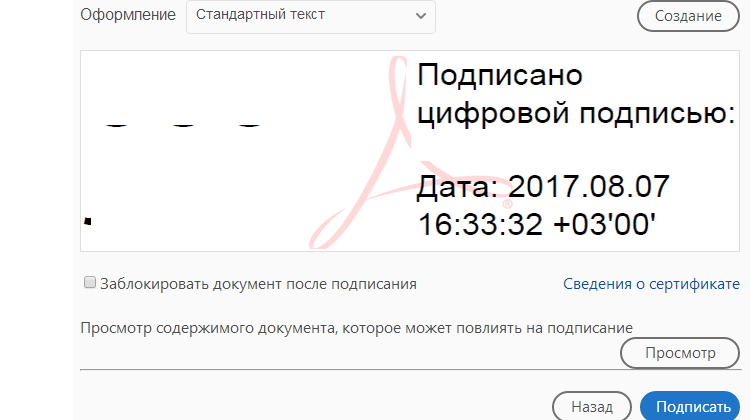
5. Система выдаст оповещение об успешном подписании. На этом все.
Сервис сертификата электронной подписи
Из доступных в электронной форме услуг установите сертификат ЭЦП КриптоПро. Получите юридически значимую подпись, которая проверит, зашифрует и дешифрует документы в электронной форме с помощью сертификата.
Через вкладку «Услуги» откроем «Сервис электронной подписи».
В случае активации этого сервиса установка ключа ЭЦП КриптоПро не требуется. Система хранит ключ и необходимый набор криптографических операций.
Если храните ключ ЭП на рабочем месте пользователя, обратитесь за услугой в Удостоверяющий центр.
Чтобы поработать с сертификатом ЭП в формате электронной загрузки, скачайте дистрибутив.
Перед новой загрузкой сайт удостоверится в готовности заключить лицензионное соглашение.
При согласии и начале работы с сервисом сертификата ЭП (СЭП) включается функция работы через Удостоверяющий центр компании. В нем создают сертификат ключа проверки подписи.
В рамках этой услуги КриптоПро сертификат на компьютер не устанавливается. Использование сертификата ключа электронной подписи подтверждается владельцем при вводе одноразового пароля с индивидуальным PIN-кодом доступа к ключевому контейнеру.
Сертификат ключа ЭП создается в неэкспортируемом формате. Он недоступен для использования на съемных носителях (и рабочем месте пользователя).
Программы, необходимые для работы ЭП
Чтобы атрибуты ЭП работали, надо установить несколько программ. Сделать это можно самостоятельно. Вам понадобится криптопровайдер Vipnet CSP и одна из двух программ для проверки подписи: КриптоАРМ или Vipnet CryptoFile .
КриптоПро ЭЦП Browser plug-in
Если ЭЦП не работает в некоторых программах, например, Офисе или Банкинг-системах, установите КриптоПро ЭЦП
Browser
plug
—
in
. возможности использования и проверки подписи расширятся. Или… Для сайта госуслуг скачайте плагин, который автоматически определяется на странице: ds-plugin.gosuslugi.ru/plugin/upload/Index.spr
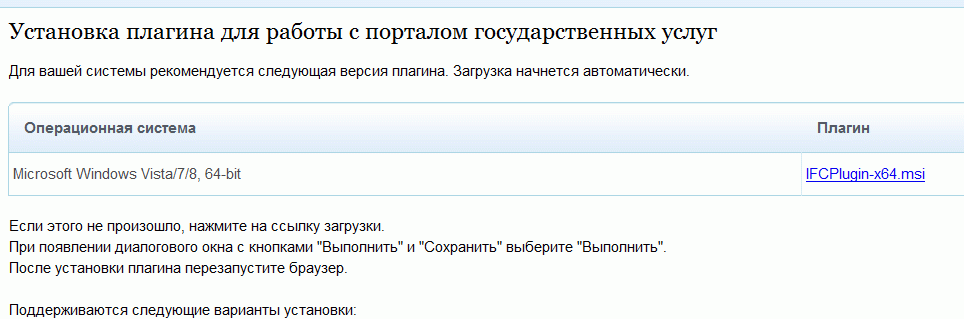
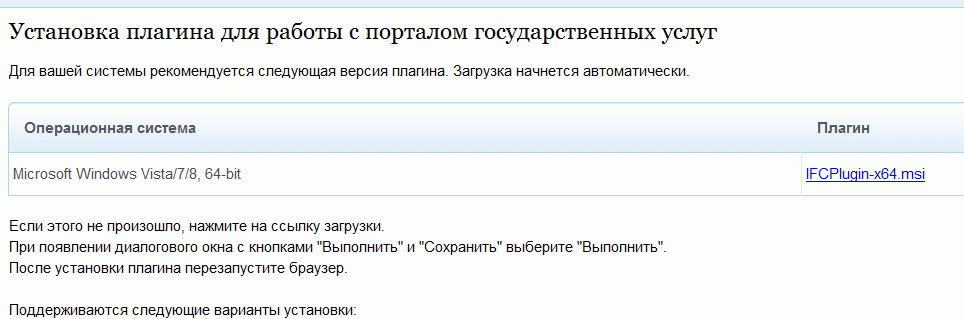
Как установить ЭЦП на компьютер. Подробное руководство!
ЭЦП обычно устанавливают с разных устройств – с токена, флешки или с реестра компьютера. С электронной подписью просто работать в независимости от типа носителя. Удобство и лёгкость использования делают ЭЦП открытой даже для тех, кто не имеет технических знаний и опыта работы с данными программами. Как установить ЭЦП, что нужно сделать для этого.
Как правило установить новую ЭЦП можно тремя разными способами:
- на специальные устройства -Токены: «Рутокен», «Джакарта», «еТокен»;
- на обычную флешку , которой вы пользуетесь в повседневной жизни. В данном случае ЭЦП будет записана как папка с файлами и будет иметь вид «34324234.000» или «11121323.001» второй вариант, ото как правило копия ;
- в реестр , в данном варианте при выпуске сертификата вы выбираете «Записать в реестр». Данный вариант не всегда удобен, если сертификатом пользуются несколько человек. Так же при выходе из строя жесткого диска или переустановке Windows сертификат удалится и придется выпускать его повторно.

Перед тем, как установить сертификат ЭЦП на свой компьютер, узнайте общие сведения о процессе установке, а также определите, подойдёт ли он к вашему компьютеру.
Как правильно установить ЭЦП пошагово :
- Установите программную платформу «Крипто Про» или «VipNet». Как по мне, так «КриптоПро» более понятная в использовании.
- Выпустите сертификат в удостоверяющем центре сертификации (рекомендую Контур ). Заявка и выпуск сертификата делается через личный кабинет либо при посещении офиса.
- Запишите выпущенный ключ на носитель.
- Запишите сертификат в реестр в раздел «Личные».

IT специалист. Администратор сайта. Проконсультирую вас по многим вопросам из сферы информационных технологий!



![✅ [решено:] установка и настройка сертификата эцп на windows официальная пошаговая инструкция на 2023 год от госуслуг](http://portalcomp.ru/wp-content/uploads/c/5/7/c570a41792a32219f0298193e75bb8f2.png)